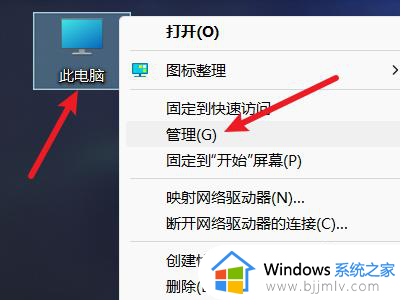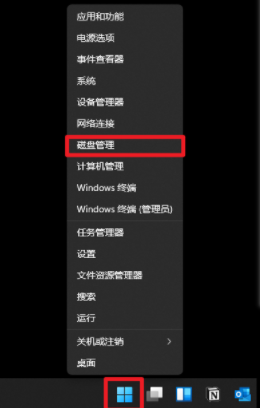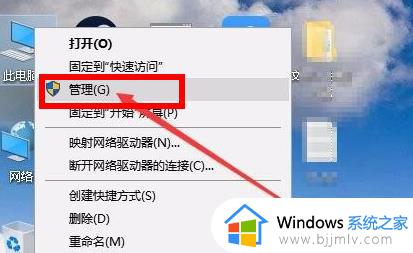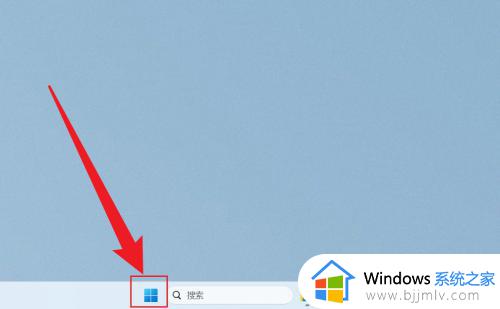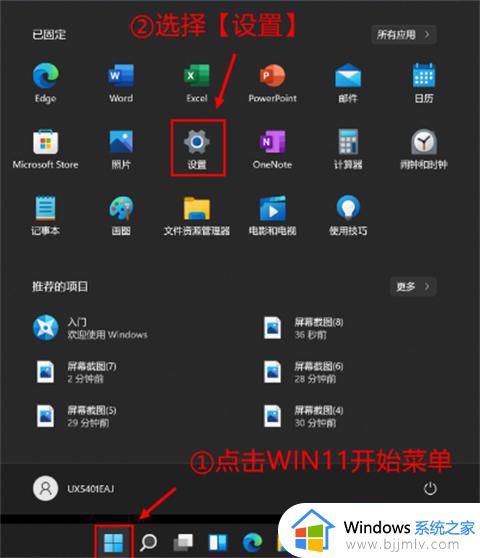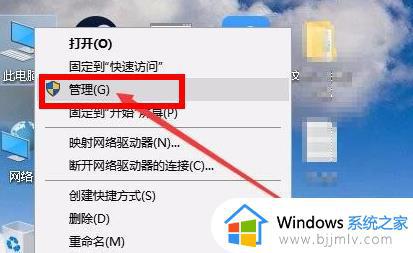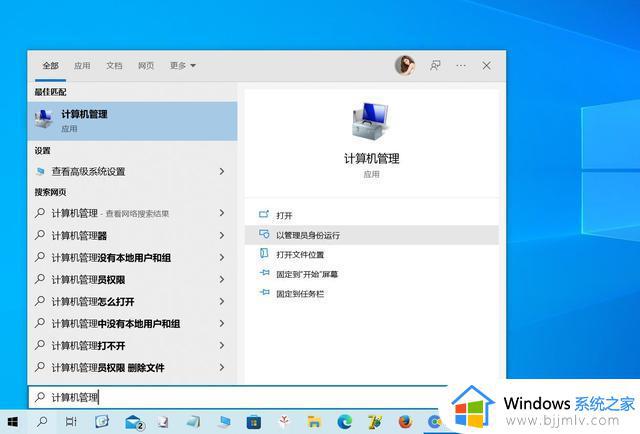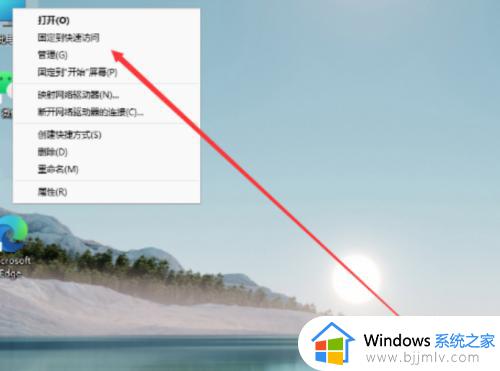win11如何启用设置磁盘配额 win11磁盘配额管理在哪里开启
在win11系统中,除了拥有更加流畅的用户体验和更多实用功能外,还具备了更加智能的磁盘管理功能,其中磁盘配额功能是一项非常实用的功能,可以帮助用户更好地管理磁盘空间,避免因为某个用户或应用程序占用过多空间而导致整个磁盘空间不足的情况发生。那么win11磁盘配额管理在哪里开启呢?接下来我们将详细探讨win11如何启用设置磁盘配额。
win启用配额磁盘的方法:
1、右击桌面上的"此电脑"图标,选择"管理"。
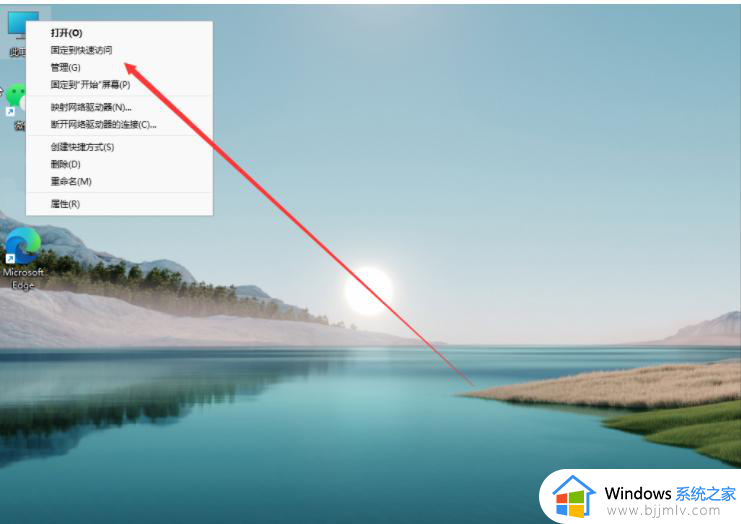
2、进入新窗口后,点击左侧的"磁盘管理"选项。
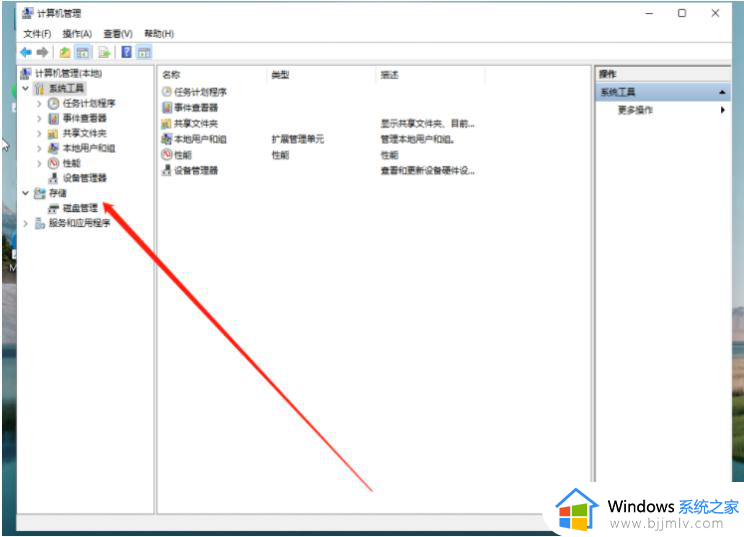
3、选中需要分区的磁盘,选择"压缩卷"选项。
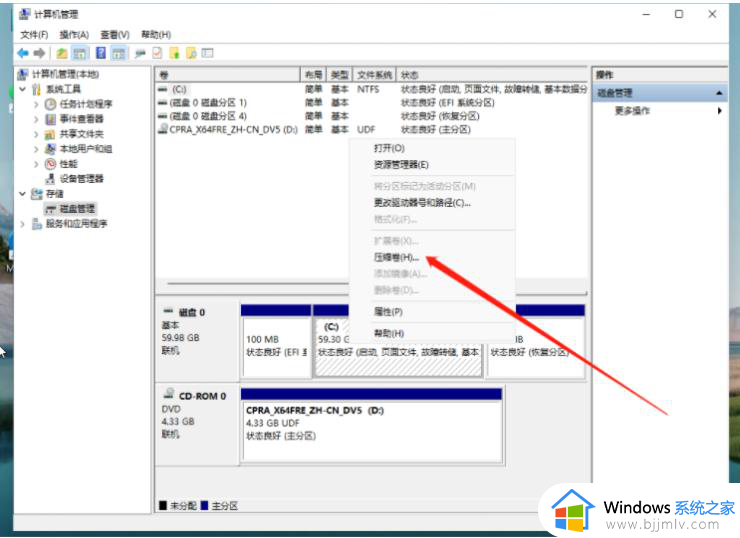
4、在弹出的窗口中能看到压缩空间的数值,接着根据自身需求,输入合适的压缩数值,点击下方的"压缩"按钮。
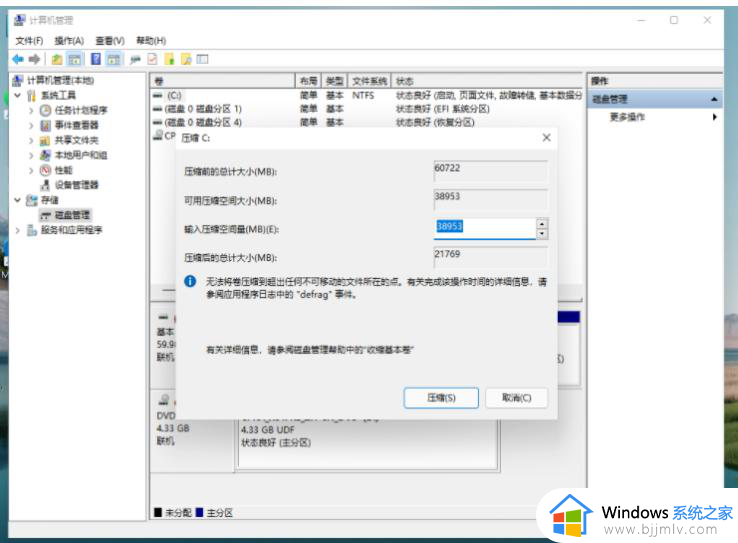
5、这时会出现一个未分配的分区,选中右击选择"新建简单卷"。
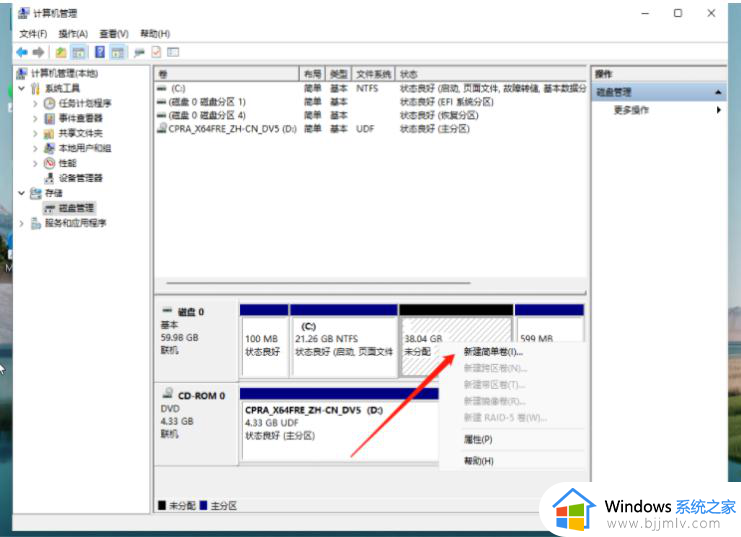
6、点击窗口中的"下一步"。
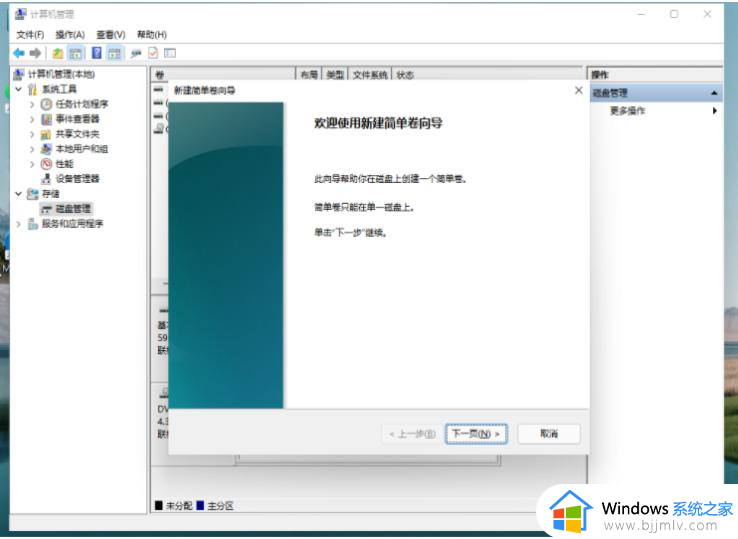
7、将其中的"文件系统"格式选为"NTFS"。
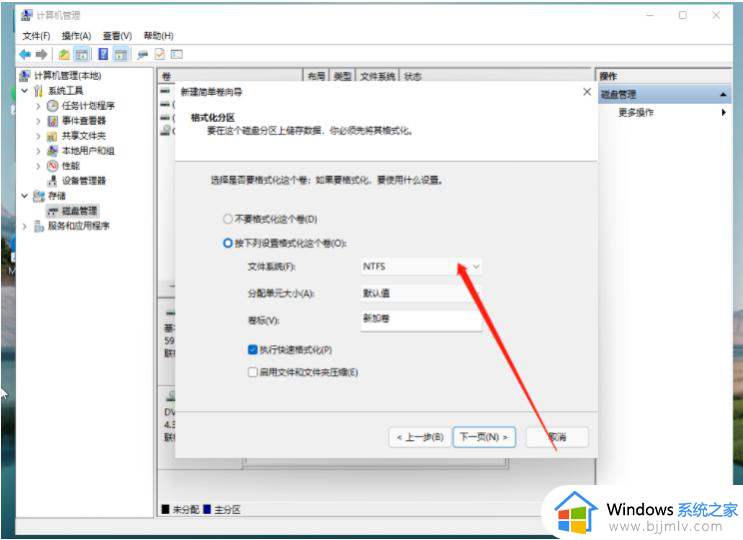
8、等待分区完成后,进入文件资源管理器中就可以看见刚刚创建的磁盘了。
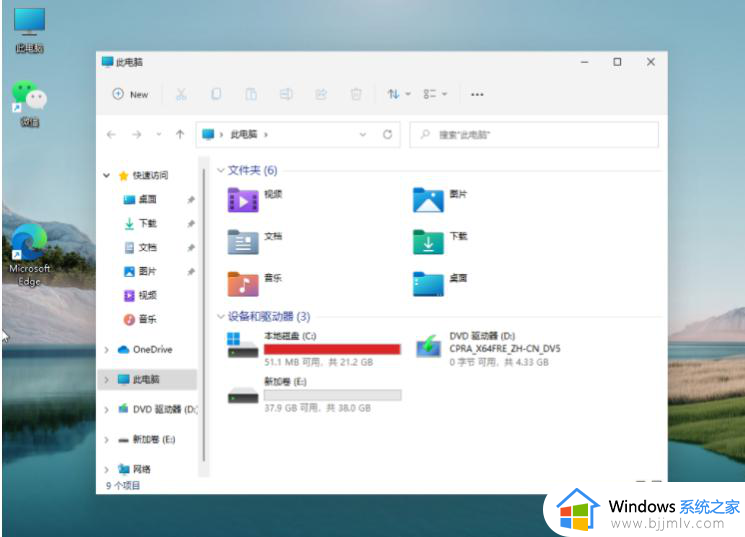
以上就是win11如何启用设置磁盘配额的全部内容,还有不懂得用户就可以根据小编的方法来操作吧,希望能够帮助到大家。